虚拟机中的文件怎么拷贝出来 VMware虚拟机文件复制到本地电脑方法
在使用虚拟机的过程中,有时候我们需要将虚拟机中的文件拷贝出来到本地电脑,VMware虚拟机提供了一种简单的方法来实现这个目的。通过一些简单的操作,我们就可以轻松地将虚拟机中的文件复制到本地电脑上,方便我们进行进一步的处理和管理。接下来让我们一起来了解一下具体的操作步骤吧。
具体方法:
1.打开VMware虚拟机,点击导航栏上的虚拟机。选择弹出下拉菜单里的安装VMware Tools。如下图所示。
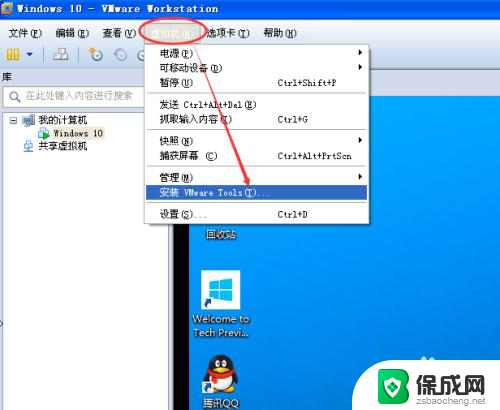
2.点击后,打开进入VMware虚拟机的安装系统。双击桌面计算机图标,如下图所示。
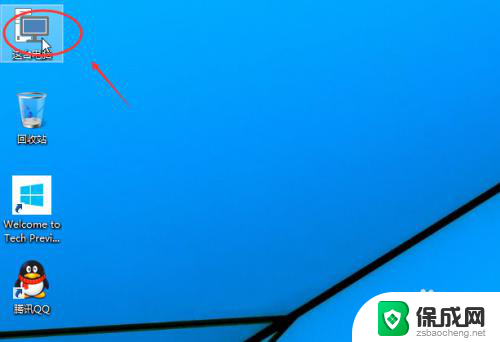
3.打开计算机后,可以看到设备和驱动里面的DVD驱动器,如下图所示。
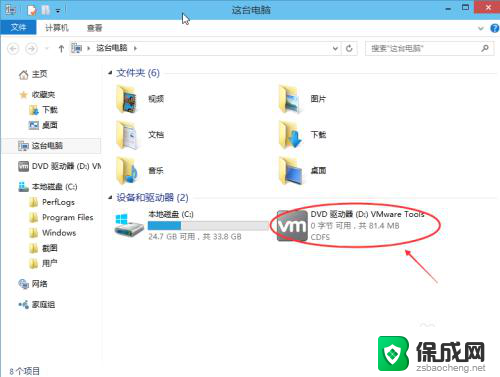
4.点击后,弹出VMware Tools安装程序,点击下一步,继续安装,如下图所示。
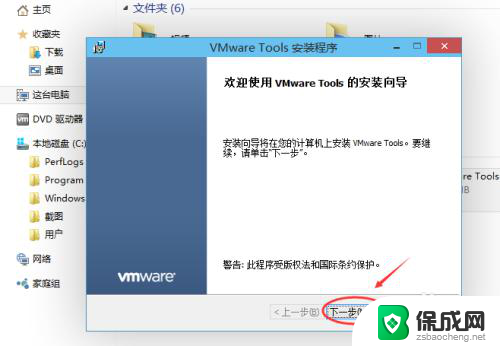
5.选择典型安装,点击下一步,如下图所示。
注意:这里三种安装模式都可以的。
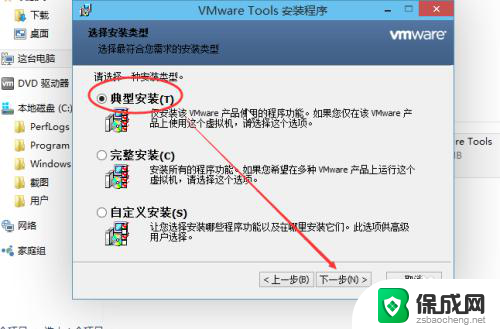
6.上面操作完后,就已经准备好安装VMware Tools了,点击安装,如下图所示。
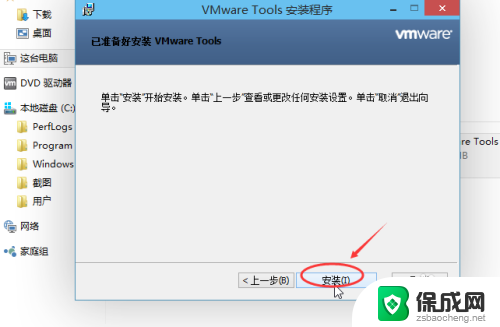
7.点击后,VMware Tools开始安装,大概要三四分钟,如下图所示。
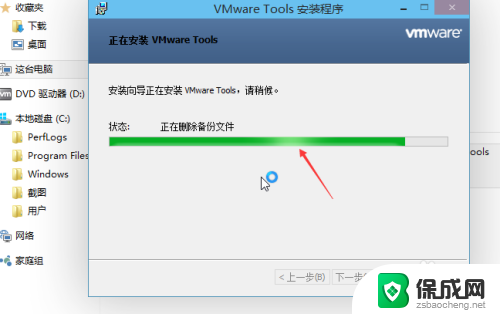
8.VMware Tools安装完成后,点击完成退出安装。如下图所示。

9.安装完成后,系统提示重新启动VMware系统,点击是,如下图所示。
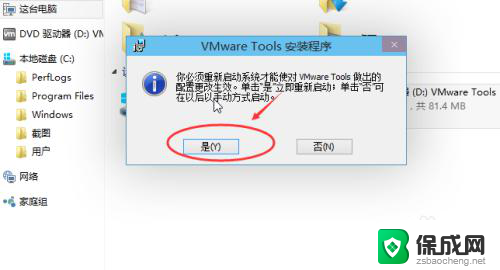
10.点击后,系统从新启动中。如下图所示。
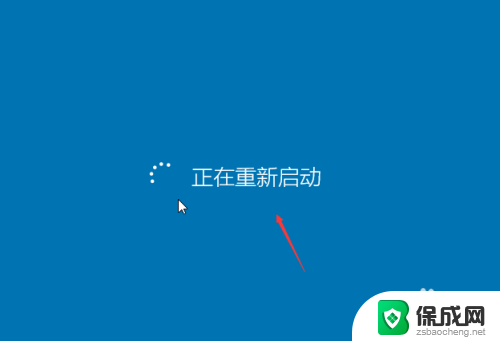
11.在VMware虚拟机里面,右键选择复制,拷贝要移到电脑上的文件。如下图所示。
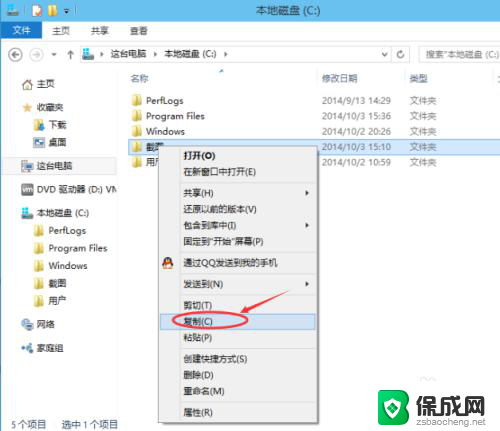
12.在电脑上粘贴或者按下Ctrl+V,将VMware虚拟机里面的文件拷贝复制到电脑上。如下图所示。
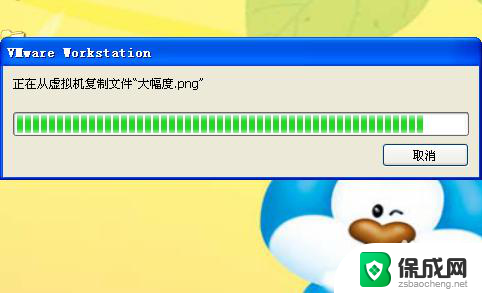
以上是有关如何将虚拟机中的文件复制出来的全部内容,如果您遇到了这种情况,您可以按照以上方法解决,希望这些方法对大家有所帮助。
- 上一篇: wps图片背景怎么去掉 wps图片素材怎么去掉背景
- 下一篇: wps函数怎么输入 wps函数输入方法
虚拟机中的文件怎么拷贝出来 VMware虚拟机文件复制到本地电脑方法相关教程
-
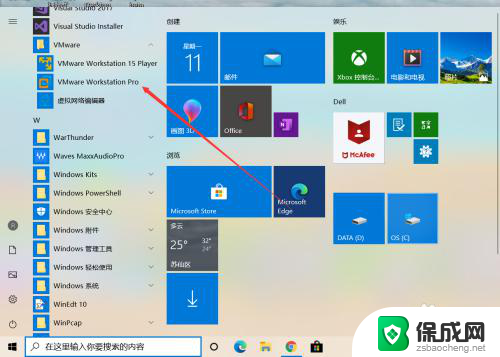 虚拟机显卡驱动怎么换 VMware虚拟机显卡参数修改指南
虚拟机显卡驱动怎么换 VMware虚拟机显卡参数修改指南2024-04-30
-
 虚拟机上windows系统慢 Hyper V虚拟机网络卡顿的解决方法
虚拟机上windows系统慢 Hyper V虚拟机网络卡顿的解决方法2024-09-15
-
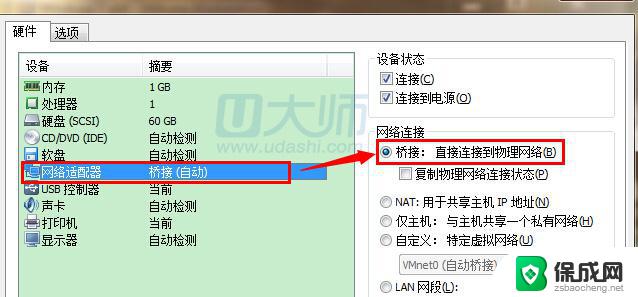 虚拟机连不了网了怎么办 虚拟机无法上网原因和解决方法
虚拟机连不了网了怎么办 虚拟机无法上网原因和解决方法2024-01-08
-
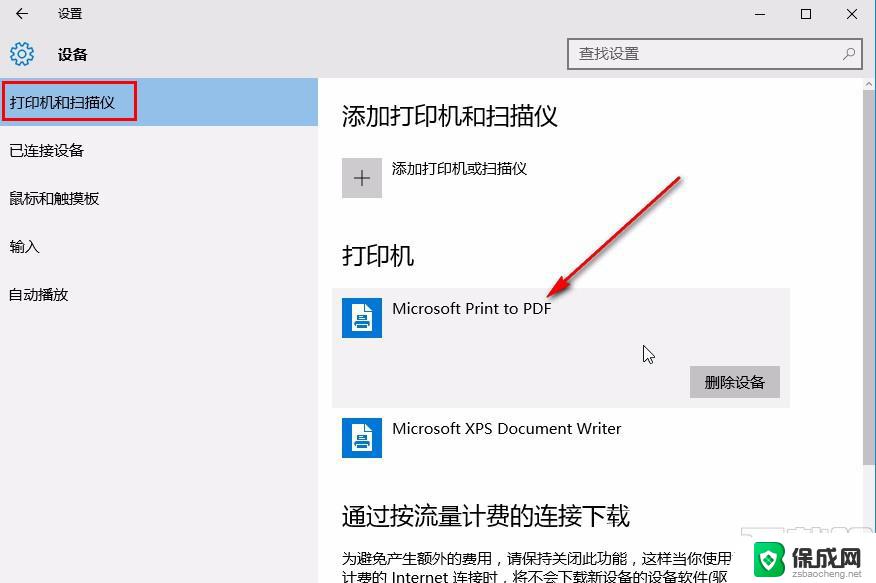 怎样添加虚拟打印机 Windows虚拟打印机添加教程
怎样添加虚拟打印机 Windows虚拟打印机添加教程2024-02-06
-
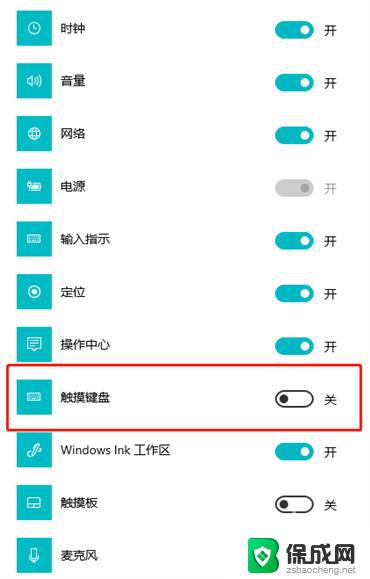 怎么开启虚拟键盘 Windows虚拟键盘打开方法
怎么开启虚拟键盘 Windows虚拟键盘打开方法2024-04-09
-
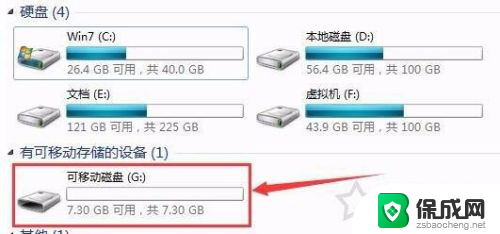 电脑提示文件过大无法复制到u盘 U盘拷贝文件时提示目标文件太大无法复制怎么解决
电脑提示文件过大无法复制到u盘 U盘拷贝文件时提示目标文件太大无法复制怎么解决2024-08-19
电脑教程推荐